
时间:2020-12-28 19:56:40 来源:www.win10xitong.com 作者:win10
昨天小编在一个论坛上看见有一位网友发帖提出了一个问题,他在咨询win10频繁死机画面定格的情况该怎么处理,这个win10频繁死机画面定格问题还难到了一些平时很懂win10的网友,要是想自己来解决win10频繁死机画面定格的问题,我们只需要按照:1.进入系统桌面,鼠标右键我的电脑,选择管理打开。2.在计算机管理界面找到并打开“服务和应用程序”,然后选择“服务” 找到“Connected User Experiences and Telemetry”这个服务项就很快的解决了。下面我们一起来看下详细的win10频繁死机画面定格的解决办法。
解决方案如下:
1.进入系统桌面,右键单击我的电脑,选择管理打开。
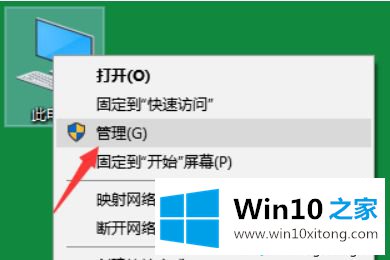
2.在计算机管理界面中找到并打开“服务和应用”,然后选择“服务”以找到服务项目“连接的用户体验和遥测”。
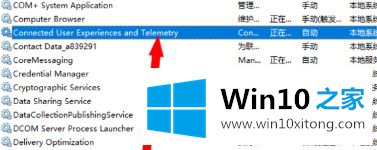
3.右键单击该选项,然后选择属性将其打开。
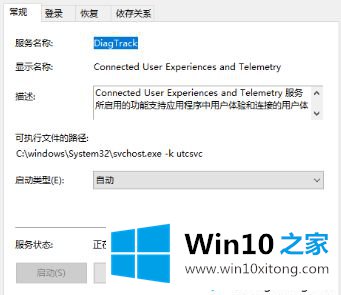
4.将“启动类型”设置为“禁止”,单击停止服务,然后单击应用并确认。
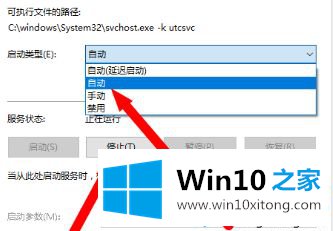
5、重启电脑,然后检查任务管理器,我们会发现电脑没有卡。
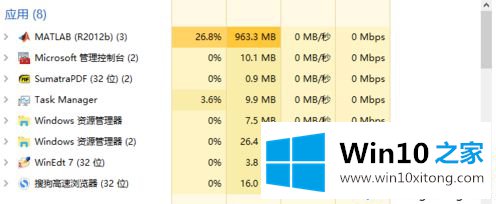
以上是win10频繁死机定格的解决方案。如果遇到同样的问题,可以按照上面的方法解决。
win10频繁死机画面定格的解决办法在上面的文章中已经由小编很清楚的讲解了,如果问题还不能得到解决,可以用重装系统的办法进行解决,windows系统下载可以继续关注本站。